删除 Spotify Premium 后如何保留 Spotify 音乐?
删除你的 Spotify 帐户是一个你不能不经过深思熟虑就做的过程。 如果您要同时删除您的帐户和应用程序,则需要考虑很多后果和事情。 举个例子,一旦您的帐户被删除,您将无法再使用和访问您的旧用户名和播放列表。
如果是这种情况,最好的办法是确保了解如何 删除 Spotify 后保留 Spotify 音乐. 这篇文章将与您分享有关如何操作的详细指南。 继续阅读直到最后。
内容指南 第 1 部分。 如果删除 Spotify 帐户会怎样?第 2 部分。 如何删除您的 Spotify 帐户?第 3 部分。如何在删除帐户和应用程序后保留 Spotify 收藏?部分4。 结论
第 1 部分。 如果删除 Spotify 帐户会怎样?
在做出删除 Spotify 的最终决定之前,您必须首先了解在删除之前和之后必须考虑的事项。 还建议您了解如何在删除 Spotify 后保留 Spotify 音乐,以免曲目丢失。
- 失去关注者和收藏:删除 Spotify 帐户后,您将无法保留所有关注者。 更糟糕的是,如果您在删除 Spotify 后不知道如何保留 Spotify 音乐,那么即使您所有精选的播放列表、专辑、艺术家和个人曲目也会消失。 如果您的大多数关注者对您来说太重要而不能失去,那么您可能会考虑再次删除您的帐户。
- 旧用户名或电子邮件地址将不再使用:对于某些人来说,无法再次使用旧用户名可能是一种优势,也可能是一种劣势。 一些用户希望每次新交易都使用新密码,以避免一次又一次记住相同的密码。 这对于那些不善于记忆的人来说是一个优点,但对于那些已经习惯了一直使用同一个电子邮件地址的人来说是一个缺点。
- 学生折扣将无法获得:如果有人依赖 Spotify 学生折扣 突然删除了他的 Spotify 帐户,之后他将无法再次使用相同的促销。 通常会持续一年,然后您才能再次使用折扣优惠。
这些只是需要知道的一些最重要的因素。 但是由于现在有一种替代方法可以在删除 Spotify 后保留 Spotify 歌曲,因此这些事情肯定不会增加您的担忧。
第 2 部分。 如何删除您的 Spotify 帐户?
如上所述,使用最佳替代方法删除 Spotify 后,您仍然可以保留 Spotify 音乐。 下面将详细介绍和解决此方法,但在此之前,请先让我们了解删除某人的 Spotify 帐户的过程。
删除帐户时要遵循的步骤可能因您拥有的计划或帐户类型而异。 如果您要删除免费帐户,与高级帐户相比,程序可能更简单。 这是因为在继续删除之前必须先取消每个高级计划。 另一件要记住的事情是,您不能同时在桌面和移动应用程序中执行该过程。 为此,您必须使用网络浏览器。
如何删除 Spotify 免费帐户?
- 在您的浏览器上,前往 Spotify 网站,登录您的帐户并浏览至支持页面。
- 单击左侧“帐户帮助”部分下的“帐户设置”。
- 在下一页上,单击列表最底部的关闭您的帐户。 然后点击关闭您的帐户。
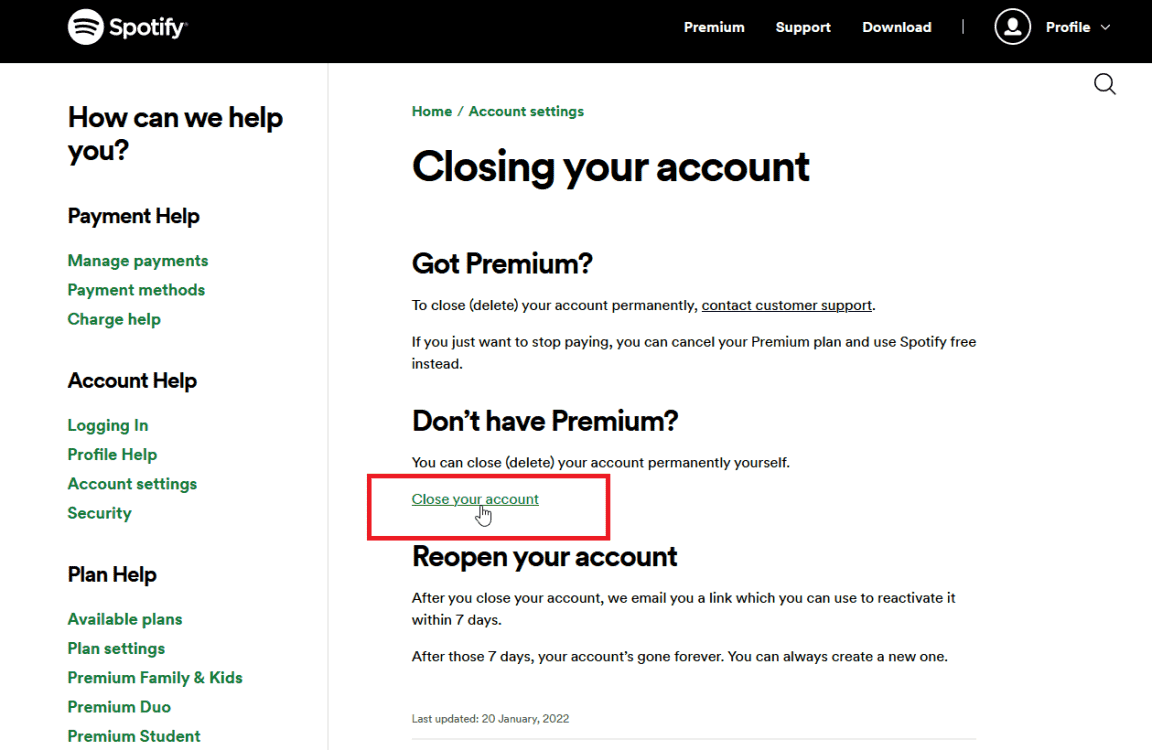
- 为避免失去用户,Spotify 会询问您是否确定需要关闭您的帐户。 但由于您已经决定,请单击“关闭帐户”进行确认。
- 检查您的帐户的详细信息。 如果列出的用户名和电子邮件对应于正确的帐户,请单击继续以继续。
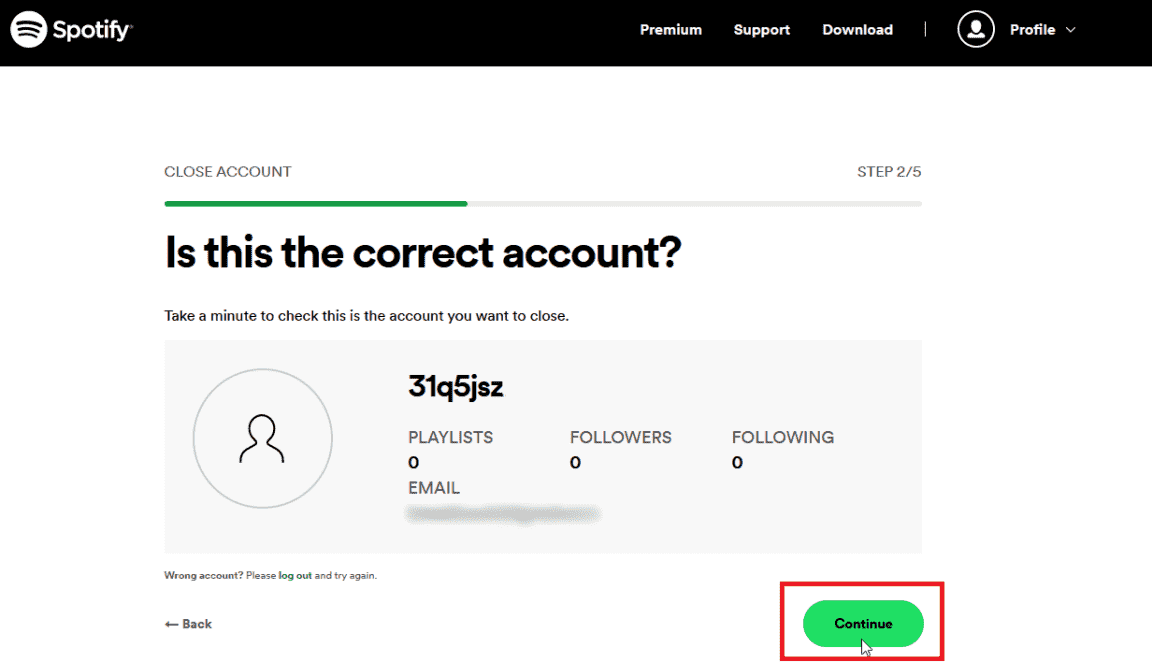
- 几分钟后,检查您使用的电子邮件地址,然后看到用于关闭您的 Spotify 帐户的链接。 您必须单击关闭我的帐户以确认关闭您的免费 Spotify 帐户。
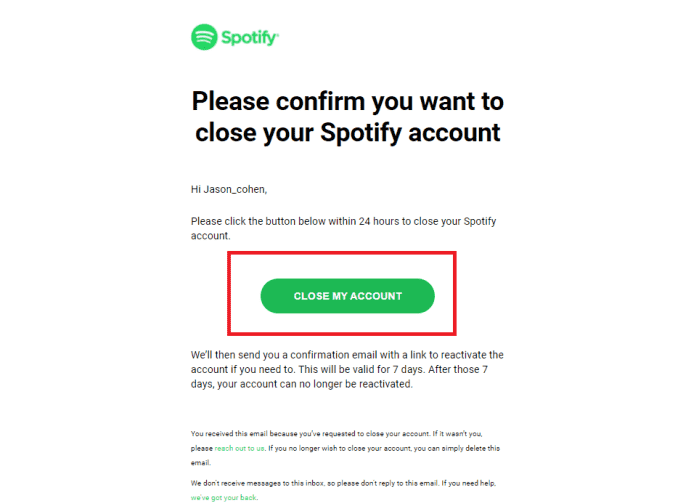
如何删除 Spotify 高级帐户?
删除 Spotify的高级 帐户与上面的过程相同。 但是,要继续进行,您必须先取消您的高级帐户。 完成后,您现在可以轻松地按照上述步骤操作。
查看以下步骤。
- 启动您的浏览器,然后提供您的帐户用户名和密码以登录。
- 完成后,单击右上角的个人资料名称,然后从随后显示的子菜单中选择“帐户”选项。
- 在“帐户”窗口中,导航到“可用计划”部分。
- 向下滚动页面到 Spotify Free 部分。 点击取消保费
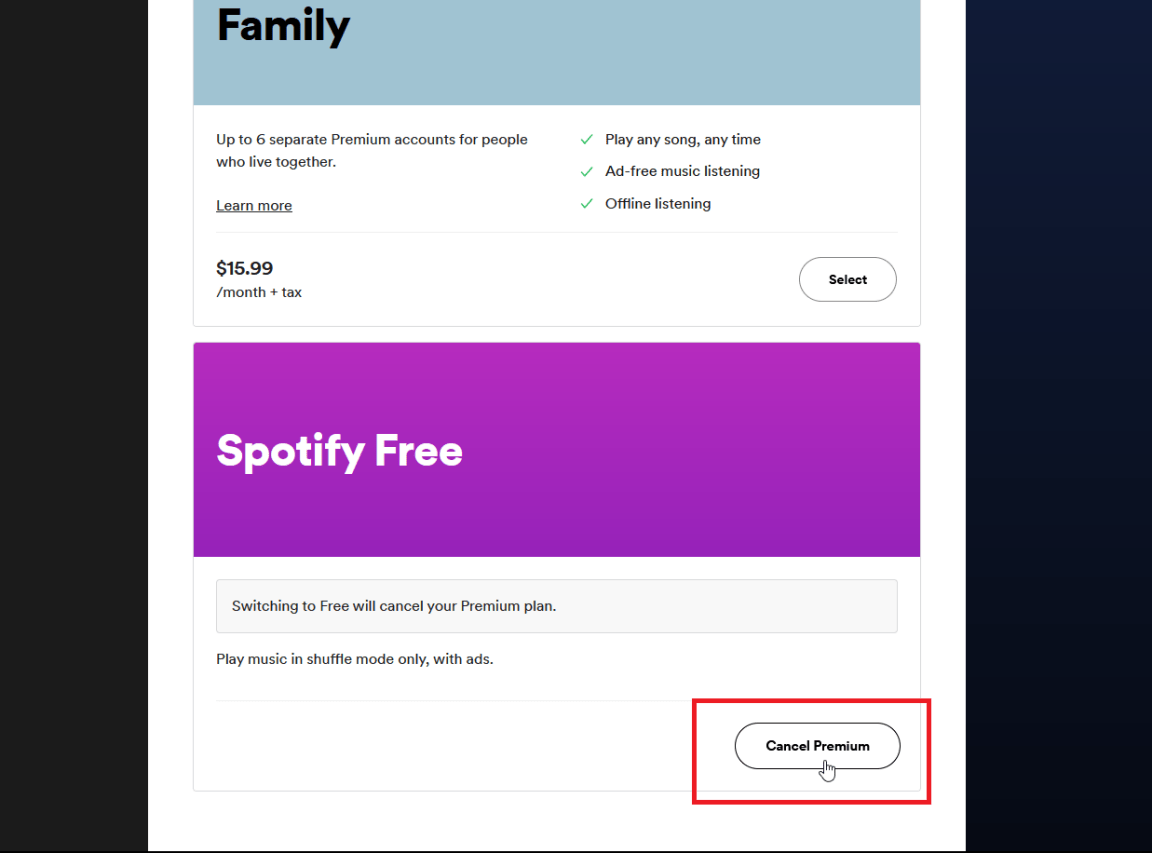
- 通过取消您的会员资格,您实际上是在降级为免费帐户。 Spotify 会警告您将失去哪些福利以及何时会失去这些福利。 单击继续取消。
- 这会将您重定向到标题为“取消高级”的最后一页。 要最终确定您的决定并选择退出当前订阅,请选择是,取消。
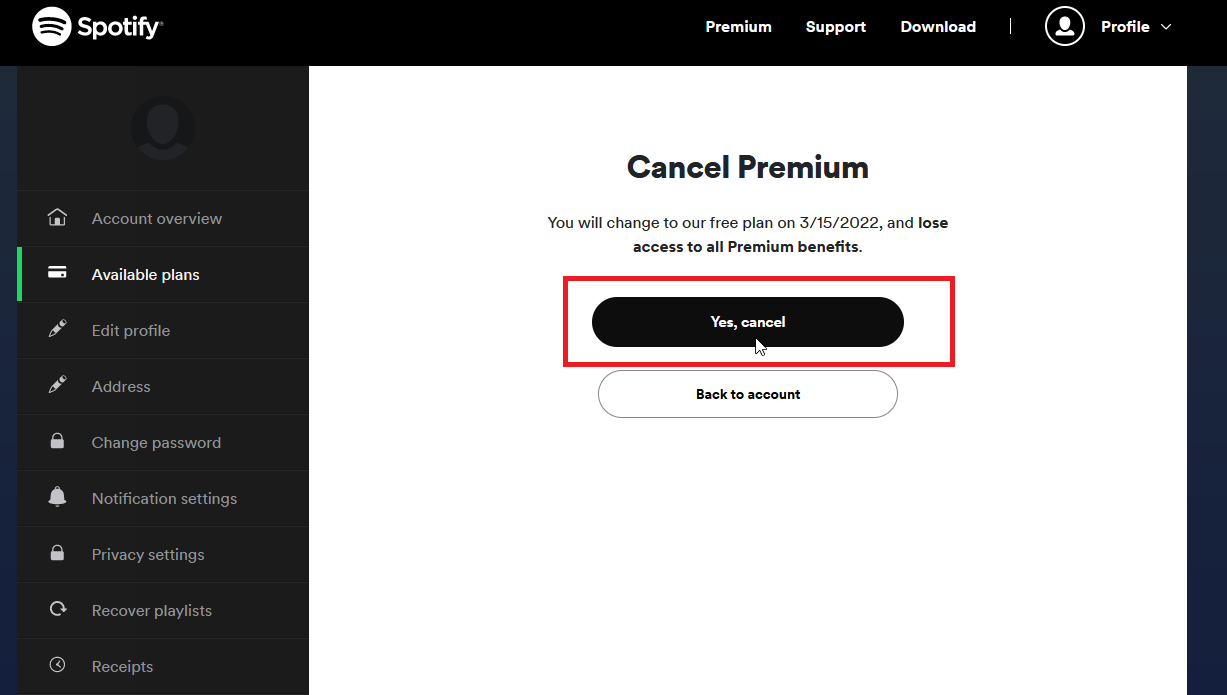
完成这些步骤后,您的帐户将更改为免费帐户。 由于它已经免费,您可以按照上面的详细指南继续删除您的帐户。 另一方面,如果您希望在删除 Spotify 后保留 Spotify 音乐,请继续阅读,因为下一部分将分享最好的替代方案,即使没有应用程序和帐户,仍然能够流式传输您的收藏夹。
第 3 部分。如何在删除帐户和应用程序后保留 Spotify 收藏?
现在您没有帐户了,删除 Spotify 后您是否仍然可以保留 Spotify Music? 这非常简单,只要您拥有合适的工具即可实现。 因此,要做的第一步是了解要使用的工具。
对于这个过程,我建议使用 音乐软件 Spotify Music Converter。在取消 Spotify 帐户和卸载应用程序之前,您必须先使用 AMusicSoft 将音乐文件转换并下载为可访问的格式。此软件将是一种间接方式 将 Spotify 播放列表转换为 MP3,它现在将继续将音乐文件转换为多种格式,如 WAV、AAC、FLAC、AC3 和 M4A。 通过这种方式,您可以将它们保留在您的本地设备上,并且 离线收听 Spotify 歌曲.
但当然,在执行此操作之前,Spotify 曲目和播放列表必须没有 DRM。通过删除 DRM,请放心,任何设备或音乐播放器都可能用于播放音乐。也就是说,之后,您现在可以将您的副本从一台设备传输到另一台设备。幸运的是,这是 AMusicSoft 的技能之一 Spotify Music Converter.
除此之外,此工具还可以帮助您下载转换后的文件,并帮助您将它们永久保存为您的文件。 下载和转换过程都只会占用您几分钟的时间。 这是因为转换器本身的速度快了 5 倍。 要遵循的程序非常简单,并且肯定会保证方便。 要补充的是,所有生成的文件都具有最佳音频质量。
让我们看到下面的有关如何使用 AMusicSoft 永久保存 Spotify 音乐的完整指南。
- 在您的设备上启动任何可用的浏览器,然后导航到 AMusicSoft 页面以获取 Spotify Music Converter。只需转到“产品”部分,然后选择 Spotify Music Converter。之后,选择“下载”按钮。
- 下载完成后,安装应用程序,然后在完成后启动它。 通过复制和粘贴歌曲链接来添加要转换的曲目。 如果愿意,您也可以拖放曲目文件。

- 从 MP3、FLAC、WAV、AAC、AC3 和 M4A 中选择一种格式。这些是 AMusicSoft 支持的格式。

- 这样做之后,点击转换按钮并开始该过程。

- 转换过程不会持续那么长时间,因此,几分钟后,您现在可以下载结果,可以从上面的转换菜单中看到。
部分4。 结论
为了在删除 Spotify 后保留 Spotify Music,只有一种方法可以做,那就是使用 音乐软件 Spotify Music Converter. 这个工具是最完美的媒介,即使您不再拥有该应用程序或帐户,它仍然能够收听您的最爱。 对于删除您的 Spotify 帐户的过程,只需按照上面前面部分中提供的完整指南进行操作。
人们也读
Robert Fabry 是一位热心的博主,也是一位热衷于技术的爱好者,也许他可以通过分享一些技巧来感染你。他还热爱音乐,并曾为 AMusicSoft 撰写过有关这些主题的文章。